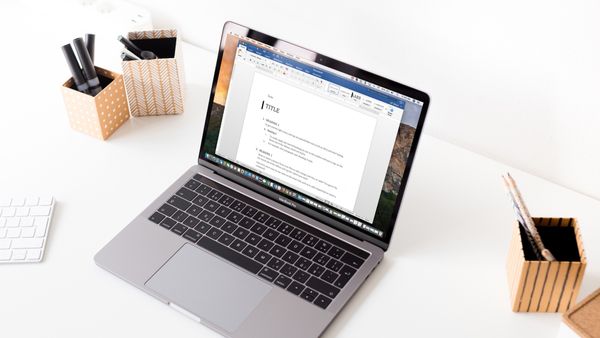Jika kamu sedang menyusun sebuah karya ilmiah menggunakan Microsoft Word, kamu tidak perlu membuat banyak file hanya untuk memisahkan bagian sampul, daftar isi, konten bab, dan daftar pustaka beserta lampiran untuk memberikan halaman yang berbeda. Kamu tetap bisa menyimpan semua itu dalam satu file dokumen Word meskipun menggunakan format halaman yang berbeda. Bagaimana sih cara membuat halaman berbeda di Word? Simak penjelasan berikut ini.
Cara Membuat Halaman Berbeda di Word
Word memiliki fitur yang memungkinkan untuk membagi dokumen Word menjadi beberapa bagian sesuai keinginan. Fitur tersebut disebut dengan Section. Dengan memanfaatkan fitur section ini, kamu bisa membuat format halaman berbeda di Word. Cara membuat halaman berbeda di Word ini dapat digunakan ketika karya ilmiah sudah selesai dan tinggal menambahkan nomor halaman saja.
Atur section dengan pembagian sesuai pada jenis halaman. Bagian pertama merupakan bagian sampul dan halaman pengantar seperti kata pengantar, daftar isi, daftar gambar, dll. Bagian kedua merupakan Bab I sampai Bab V. Begitu pula dengan Daftar Pustaka, Lampiran, dan sebagainya. Jika tidak membuat section baru, saat mengubah format halaman, maka format halaman yang terdapat pada bagian pertama akan ikut berubah. Untuk membuat section baru, silahkan klik pada halaman judul bab I kemudian klik Page Layout > Breaks > Continuous.

Cara Membuat Halaman Berbeda di Word (hearstapps.com)
Selanjutnya pastikan untuk menghapus keterkaitan halaman tersebut dengan halaman sebelumnya. Hal ini dilakukan agar ketika membuat posisi halaman yang berbeda dengan sebelumnya, maka posisi tersebut hanya akan berlaku pada section itu saja dan tidak berlaku pada section sebelumnya. Cara menghapus keterkaitan tersebut adalah dengan cara klik Insert > Header > Edit Header.
Lakukan hal yang sama untuk mengatur halaman Daftar Pustaka, Lampiran, dan seterusnya. Jangan lupa untuk mengatur nomor halaman agar berlanjut dari halaman sebelumnya. Silahkan klik pada halaman Bab II dan seterusnya kemudian klik Insert > Page Number > Format Page Numbers. Pada jendela Page Number Format, silahkan klik Continue from previous section. Lalu klik Ok. Setelah mengatur halaman pada bagian pertama dan kedua, maka langkah terakhir yang harus kamu lakukan adalah membuat section baru dan halaman seperti untuk Daftar Pustaka dan Lampiran.
Itulah cara membuat halaman berbeda di Word yang digunakan pada saat sedang menyusun skripsi atau jenis karya ilmiah lainnya. Kamu tidak perlu lagi membuat dokumen lain untuk setiap format halaman yang berbeda. Selamat mencoba!